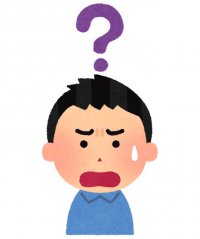 iPhoneの機種変更をする人
iPhoneの機種変更をする人
「手元に新しいiPhoneがあるんだけど、データーの移行ってどうやったらいいのかな?」
こういった疑問に答えつつ、もっとも簡単にiPhoneの機種変更をする方法を紹介します。
▶本記事の内容
・機種変更前にするiPhoneの準備
・iTunesやiCloudを使ってiPhoneのデータ移行をする方法
・SuicaやQUICPayやiD、LINEはどうする?
本記事の読み方
目次の「機種変更の準備」は大事なので必ずチェックしてください。
それ以外の部分は、
- iCloudの容量がない方は「パソコンのiTunesを使って機種変更をする方法」
- iCloudの容量がたっぷりある方は「iCloudを使って機種変更をする方法」
をご覧ください。
※この記事は目次から必要な所だけ読むことをおすすめします。
機種変更の準備
iOSを最新にする
まず「設定」アプリから最新のiOSがあるかどうか確認しましょう。
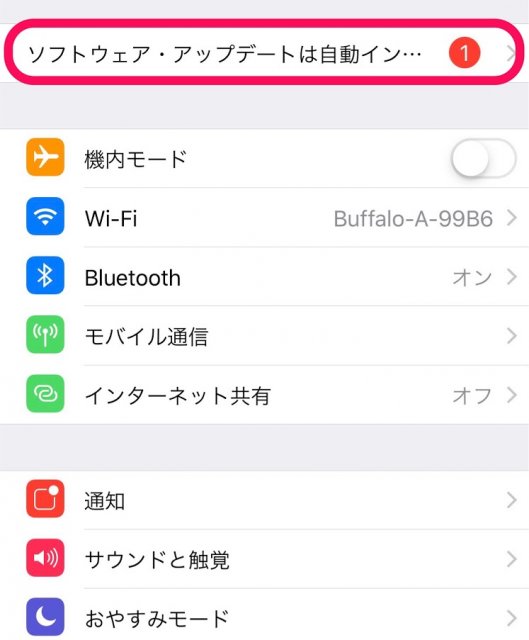
もしアップデートがある場合は、「ソフトウェア・アップデート」をタップし「今すぐインストール」でアップデートできます。

モバイルSuicaの対応
移行前のiPhoneでの対応
モバイルSuicaはWalletアプリでSuicaを選択して、「…」をタップして「カードを削除」を選んでください。
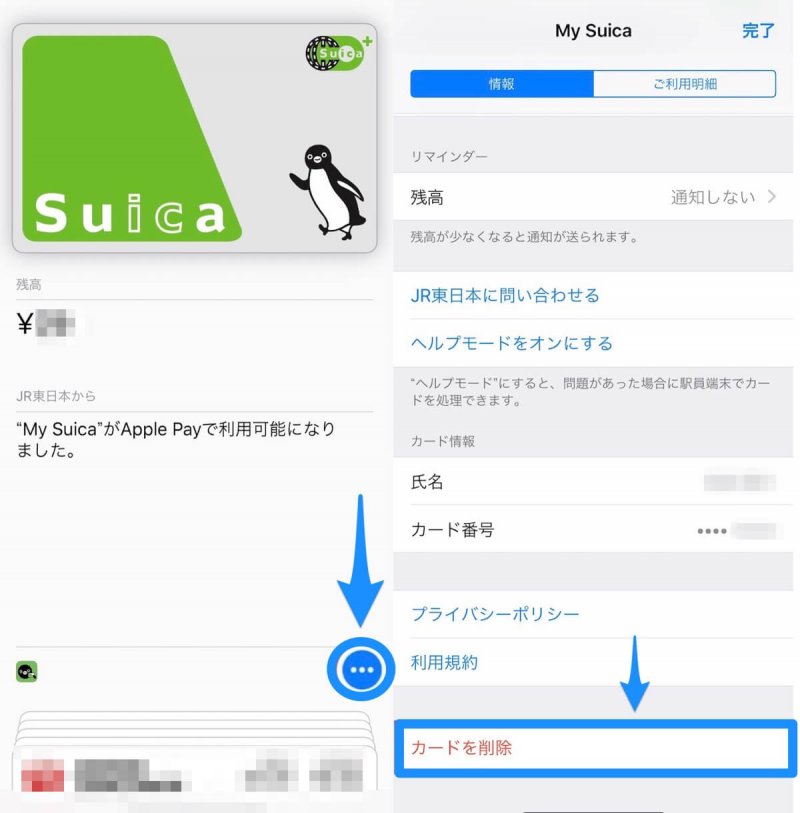
Apple WatchでSuicaを使ってるいる人は、Watchアプリで「カードを削除」をしてください。
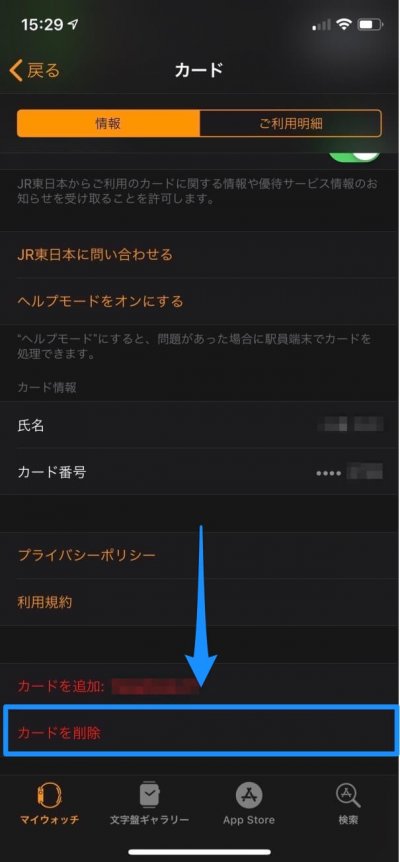
こうすることで、サーバー上にSuicaの情報が移行します。
移行後のiPhoneでの対応
新しいiPhoneでWalletアプリを起動し、「カードを追加」を選択してください。
その次にSuicaを選びます。
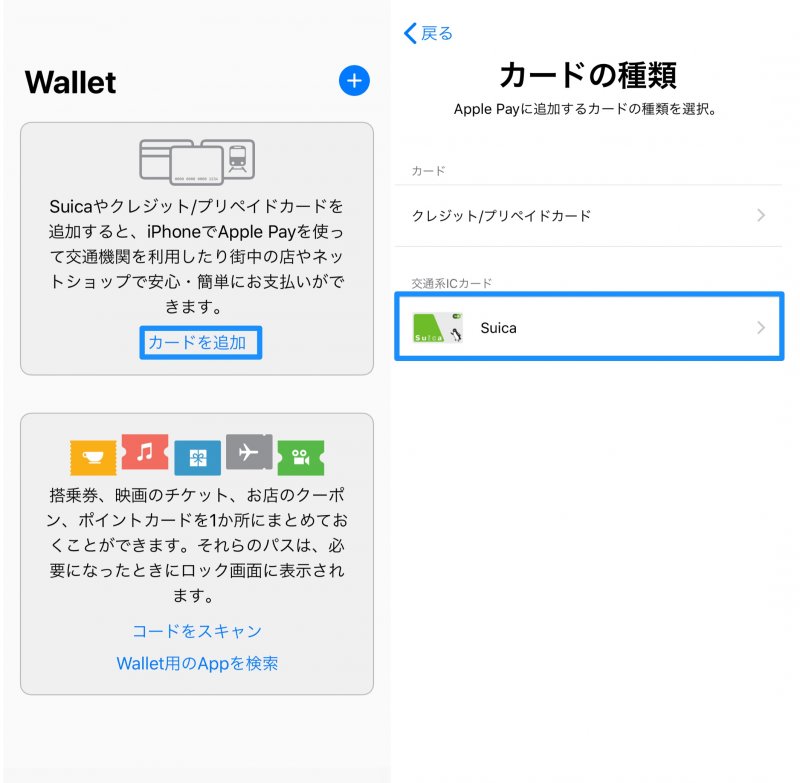
すると移行前のiPhoneで「削除したSuicaの情報」が、新しいiPhoneのWalletで表示されます。
「続ける」をタップすると新しいiPhoneでSuicaが使えるようになります。
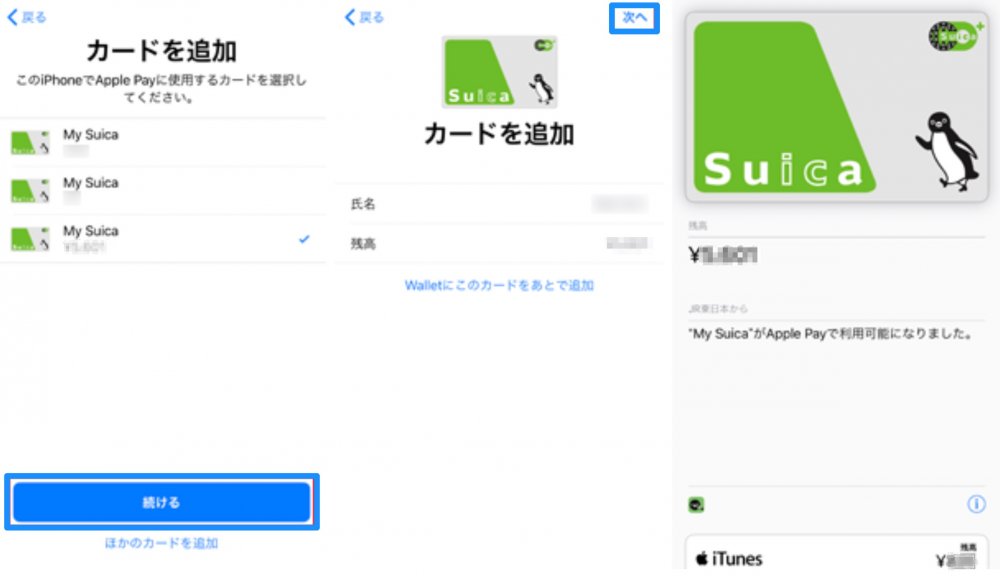
iDやQUICPayの対応
iDやQUICPayの場合は、移行前の準備は不要です。
新iPhoneの方で、Walletアプリを開き「クレジットカード/プリペイドカード」を選択したらOK。
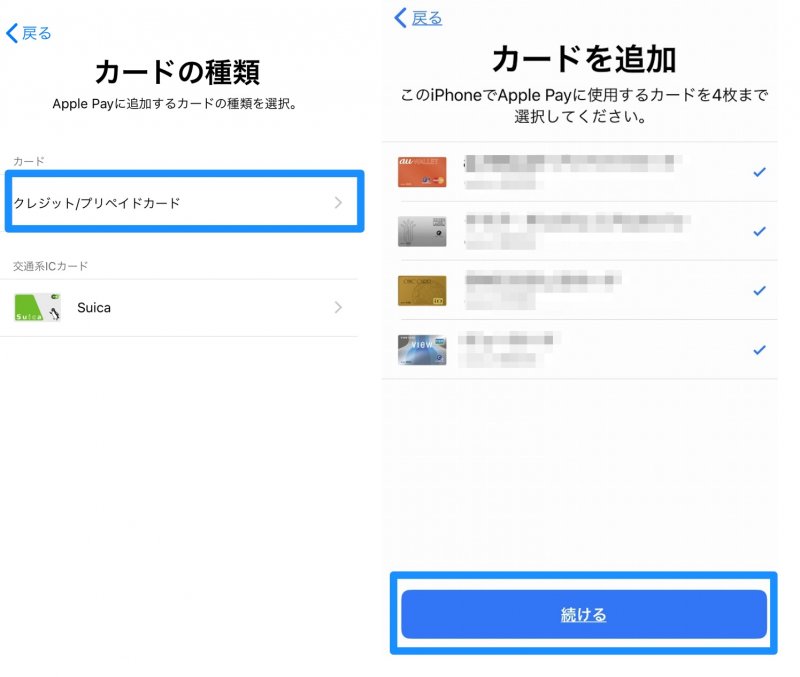
あとはセキュリティコードを記入していけば完了です。
LINEユーザーは機種変更の前に準備が必要
LINEは機種変更する前に2つの設定をしておかないとLINEのトーク履歴が消えてしまいます。
2つの設定が必要になります。
1.LINEの設定で「アカウントの引き継ぎ」を選んで、「アカウントを引き継ぐ」をONにします。
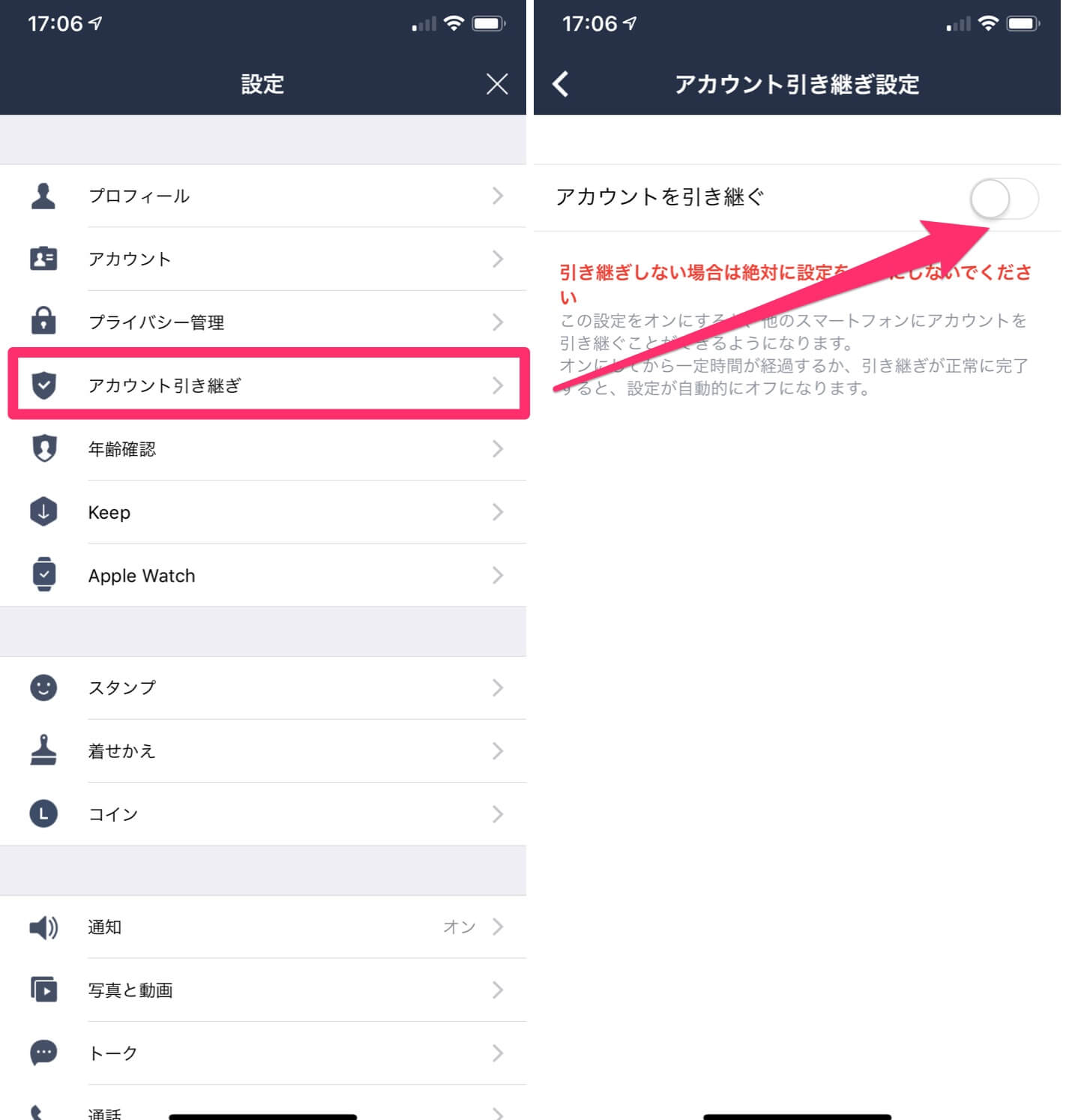
2.次はLINEの「設定」から「トーク」→「トークをバックアップ」でバックアップを完了させてください。
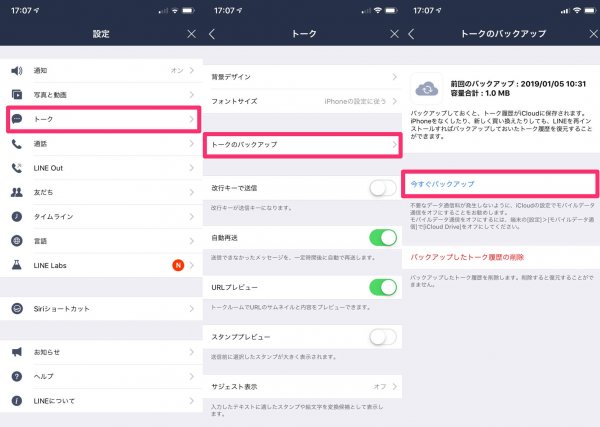
この2つの作業でLINEの移行準備は終了です。
機種変更した先のiPhoneでLINEアカウントを正しくデータ移行するにはコチラの記事をご覧ください。
⇒⇒LINEの引き継ぎはログインだと”全部”消えます 機種変更で失敗しない方法
▶目次に戻る※この記事は全部読む必要はないですよ。
パソコンのiTunesを使って機種変更をする方法
iCloudの容量が少なく、パソコンをお持ちの方は迷わずiTunesで移行をしましょう。
ではiTunesを使った機種変更の方法をご紹介します。
iTunesでバックアップをする【移行前のiPhone】
まずパソコンのiTunesを最新の状態にアップデートしておきましょう。
パソコンとiPhoneを繋いでiTunesを立ち上げると、iPhoneとパソコンの両方に「アクセスしても良い信頼できる端末ですか?」というポップアップが表示されるので両方とも「OK」をタップ。

次にiTunes上に小さなiPhoneの形をしたアイコンが表示されるのでタップします。
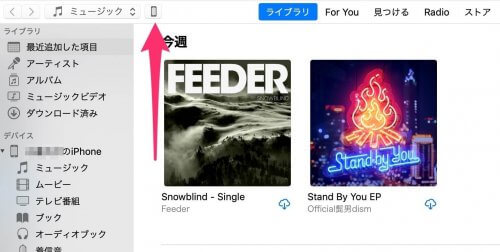
iTunesの項目の「iPhoneのバックアップを暗号化」にチェックを入れて、「今すぐバックアップ」をしましょう。
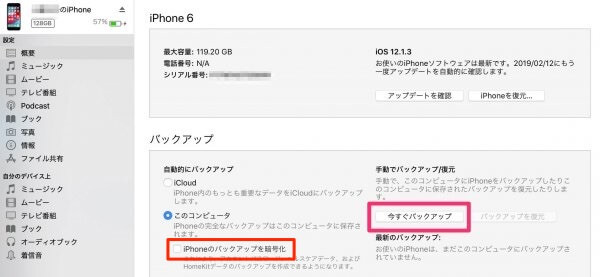
暗号化をするとパスワードを設定することになります。このパスワードは必ずメモしておいてください。
iTunesで復元する【移行先のiPhone】
次に新しいiPhoneとパソコンを繋いでください。
そしてiTunesで「バックアップを復元」を選択してください。
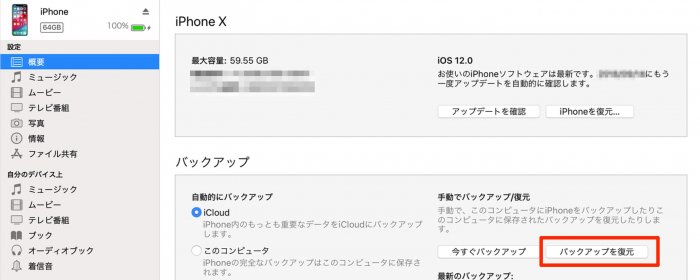
次に最も適切なバックアップ選んで、復元ボタンをタップしたら復元がスタートします。
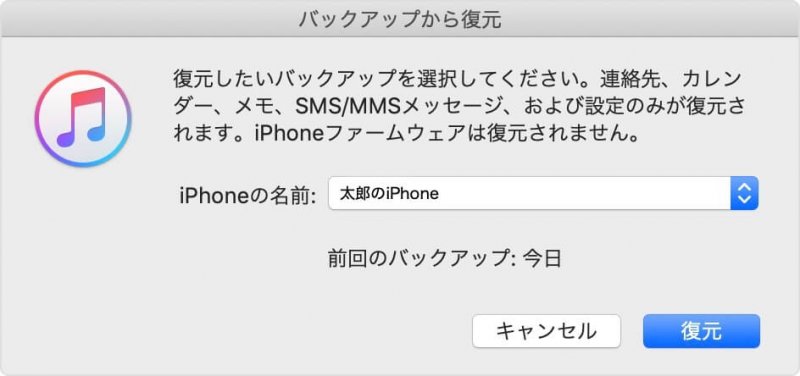
▶目次に戻る※この記事は全部読む必要はないですよ。
iCloudを使って機種変更をする方法
iCloudの容量が十分ある方、もしくはパソコンをお持ち出ない方は絶対にiCloudで移行するようにしましょう。なによりとても簡単です。
iCloudでバックアップをする【移行前のiPhone】
まずiPhoneのデータをiCloudに預けましょう。
最初に「設定」で自分のApple IDをタップしてiCloudを選択。
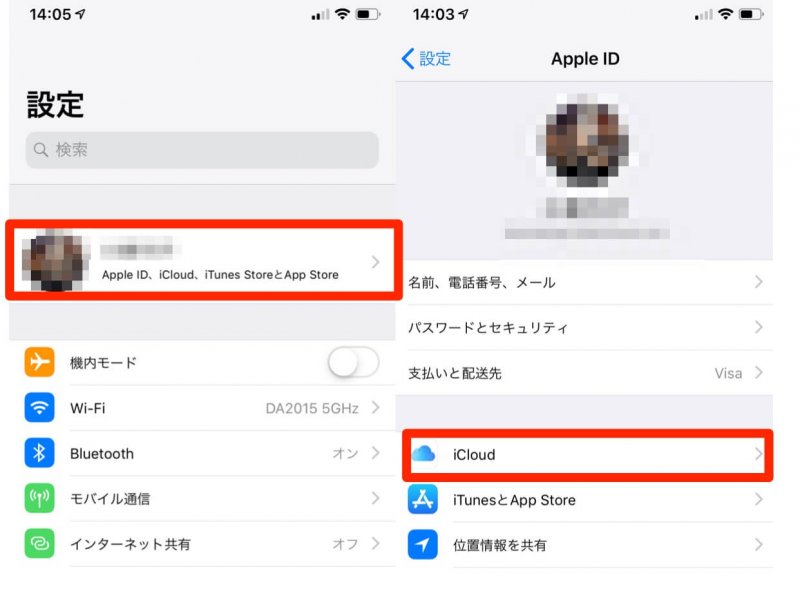
その次に「iCloudバックアップ」の項目で「今すぐバックを作成」をタップしたら準備は完了です。
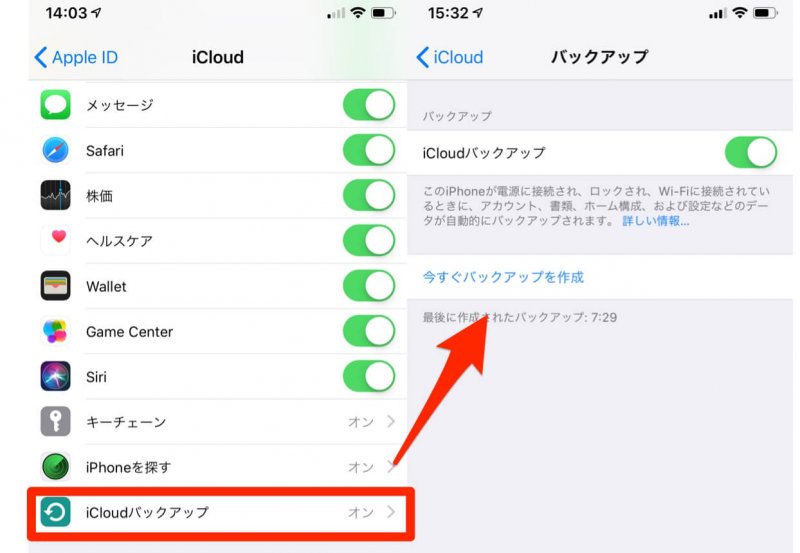
iCloudで復元する方法【移行先のiPhone】
移行先のiPhoneの電源を入れてください。そしてWI-FI等を設定します。
その後、「iCloudバックアップから復元」が表示されるのでタップします。
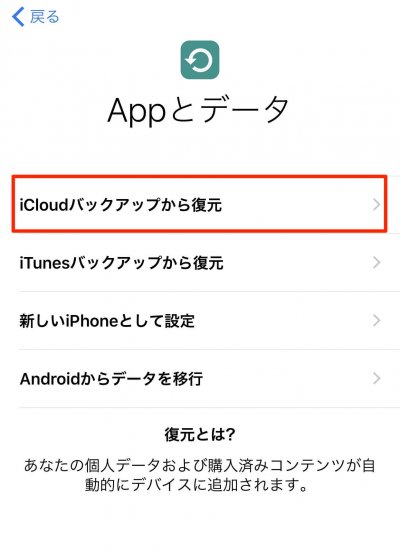
次にApple IDでログインして、復元したい日時のバックアップを選んでください。
これでiCloudを使った復元は完了となります。
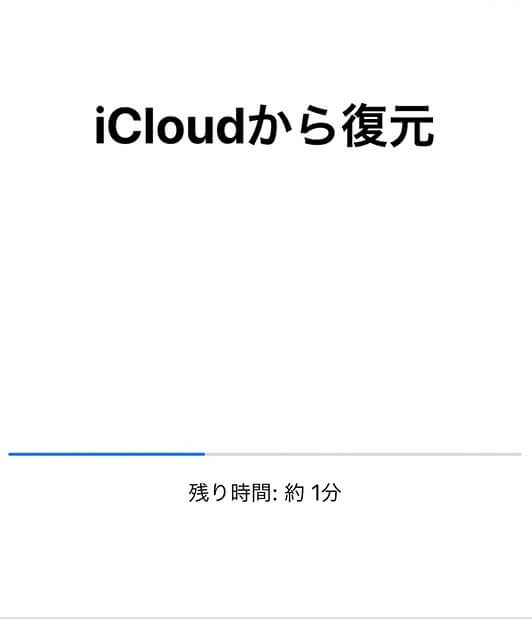
▶目次に戻る※この記事は全部読む必要はないですよ。
クイックスタートについて
iPhoneには「クイックスタート」というデータの移行機能があります。
新しいiPhoneに移行前のiPhoneを近づけると、自動的にポップアップが表示されます。

しかしながら移行できるデータは下記の項目に留まります。
- WI-FIの設定
- Apple ID
- iCloudの設定(キーチェーンやiMessage、iTunes、App Store)
それ以外のデータはiTunesまたはiCloudを通して移行するしかないので、現状では使わなくても良いのかもしれません。



